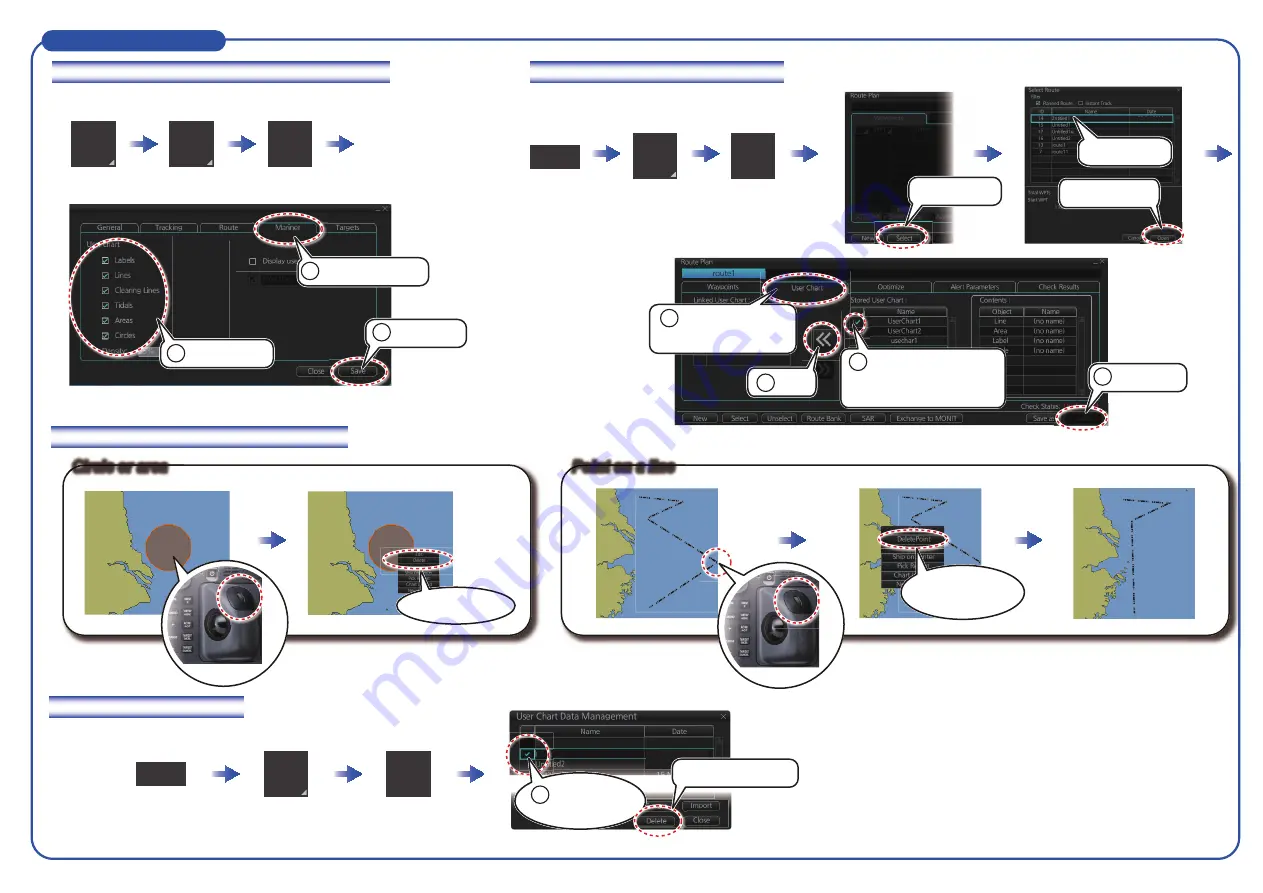
User Charts (con’t)
Plan
-ning
Circle or area
Circle or area
Point on a line
Point on a line
Manage
Data
User
Chart
Click [Mariner] tab.
Check item(s).
Right- click
Right- click
Right- click the point
to delete.
Right- click the point
to delete.
8
8
8
Click [Save].
Click [Save].
t1
Chart
UserC
erC
r
r
r
er
erC
C
Click [User Chart]
tab.
Click.
Select user chart to link.
(Multiple selections
possible.)
Click [Save].
Click [Save].
How to select objects to display in user chart
How to link a user chart to a route
How to delete objects from a user chart
How to delete user charts
DISP
SET
Symbol
DISP
1
2
3
PLAN
Route
1
3
4
PLAN
2
3
3
2
3
Click [Open].
Route selected.
24 Apr 2016
24 Apr 2016
12 Apr 2016
15 Jun 2016
05 May 2016
01 May 2016
Select
[DeletePoint].
Select [Delete].
Check chart(s)
to delete.
1
)
Click [Delete].
Click [Select].












